在 Azure 中管理 Logz.io 整合
本文說明如何管理 Azure 與 Logz.io 整合的設定。
資源概觀
[Logz.io 概观] 畫面會顯示包含下列項目的資源詳細數據:
- 資源群組
- 位置
- 訂用帳戶
- 標籤
- Logz.io SSO
- 計費期限
視您選擇參加或選擇退出單一登入(SSO),Logz.io SSO 連結會有所不同:
如果您選擇加入 SSO:
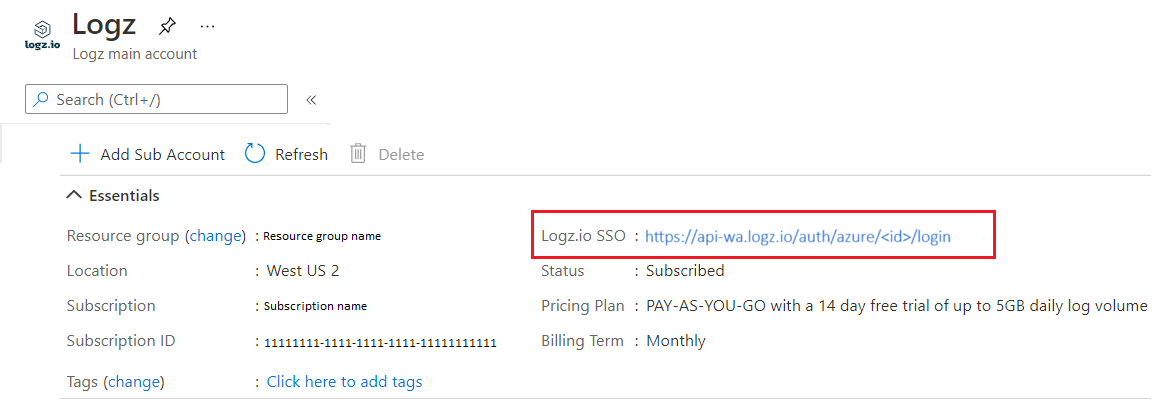
如果您選擇離開 SSO:
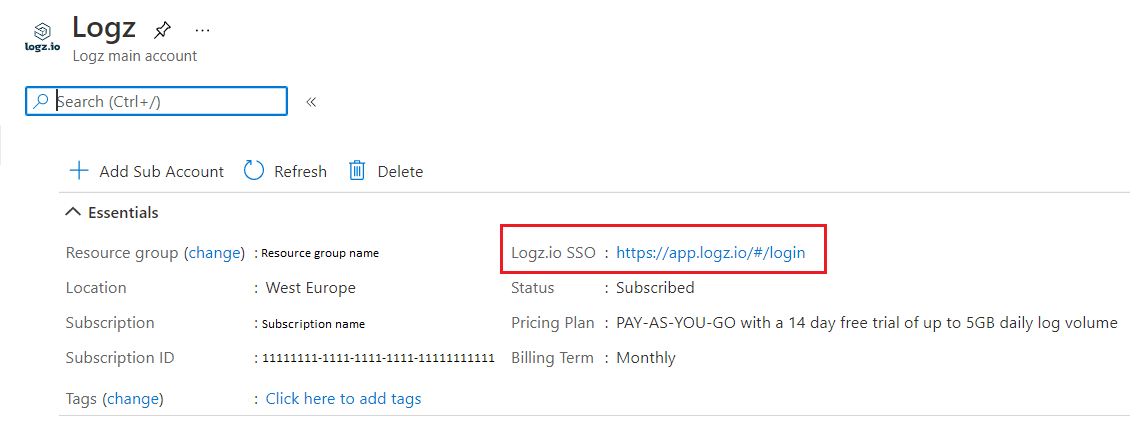
重新設定記錄和計量的規則
若要變更組態規則,請在 [log z 組態] 下,選取 [記錄和計量] 。 如需詳細資訊,請參閱 設定記錄。
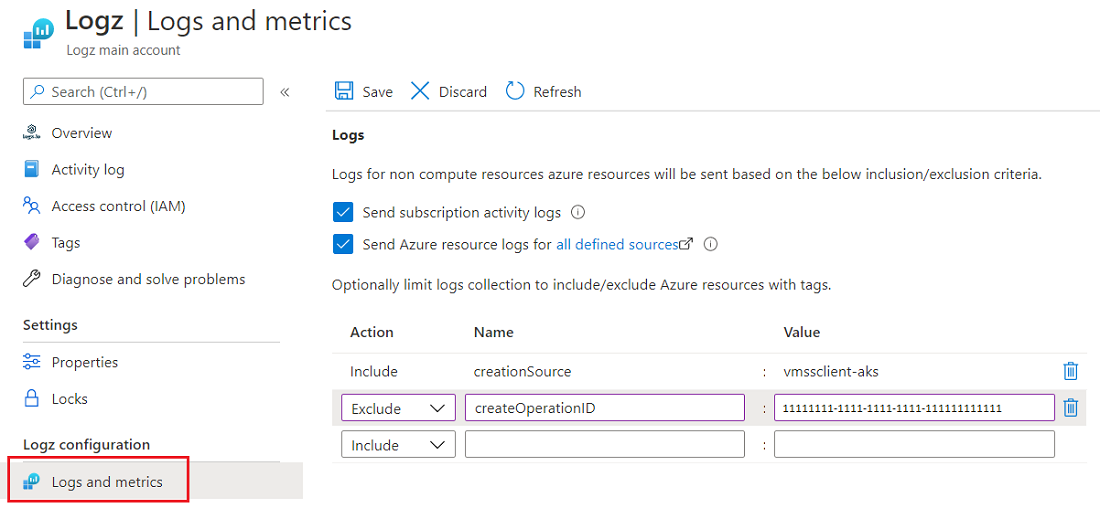
設定診斷設定
若要設定診斷設定,請選取資源。 在左窗格中,選取 [診斷設定] 。
在 [目的地詳細數據] 欄位中,勾選 [傳送至合作夥伴解決方案] 選項, 選擇 [Logz.io] 作為目標目的地。 只有在建立Logz資源之後,才能使用此選項。
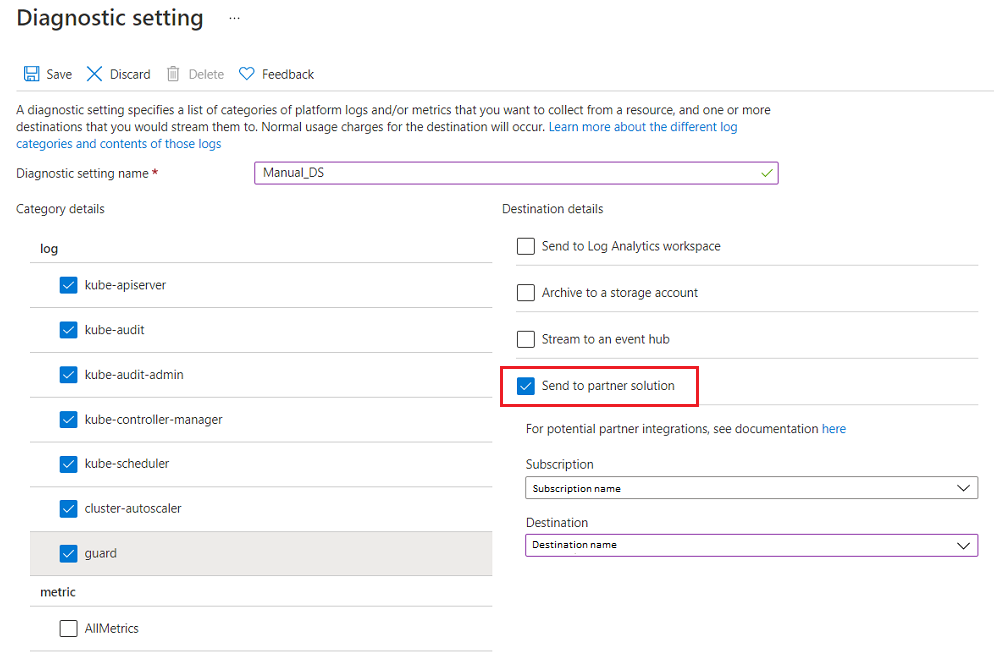
檢視受監視的資源
若要查看將記錄傳送至 Logz.io 的資源清單(透過設定的商務規則),請移至 Logz 組態,然後選取 受監視的資源。
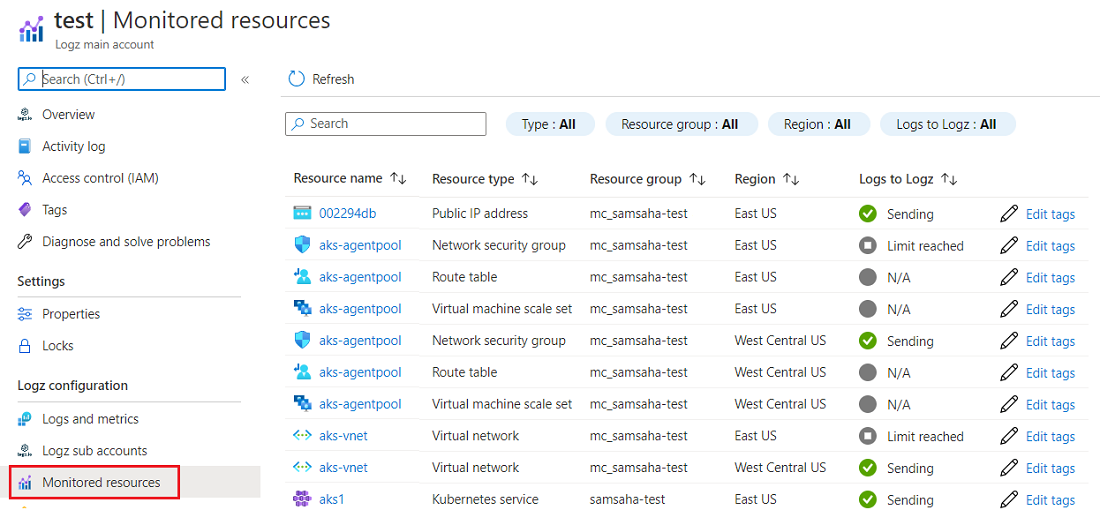
您可以依資源類型、資源組名、位置和資源是否傳送記錄來篩選清單。
以下是 受監控的資源 畫面上顯示之欄位的描述:
- 資源名稱:Azure 資源名稱。
- 資源類型:Azure 資源類型。
- 資源群組:顯示 Azure 資源的資源組名。
- 區域:顯示 Azure 資源的區域或位置。
-
日誌至 Logz:指示資源是否正在將日誌傳送至 Logz.io。 如果資源未傳送記錄,此字段會指出記錄未傳送至 Logz.io 的適當原因。 原因可能是:
- 資源不支援傳送記錄:只有此處定義之所有資源類型和 記錄類別的 Azure 資源記錄, 可以設定為將記錄傳送至 Logz.io。
- 達到五個診斷設定的限制:每個 Azure 資源最多可以有五個診斷設定。 如需詳細資訊,請參閱 建立診斷設定,將平台記錄和計量傳送至不同的目的地。
- 錯誤:有一個錯誤正在阻止記錄傳送至 Logz.io。
- 未設定的記錄:只有具有適當資源卷標的資源才能將記錄傳送至 Logz.io。 請參閱 設定記錄。
- 不支援區域:Azure 資源位於目前不會將記錄傳送至 Logz.io 的區域。
若要編輯 Azure 資源的標籤清單,請選擇 [編輯標籤] 。 您可以新增標籤或刪除現有的標籤。
使用 Logz.io 代理程序監視 VM
您可以將 Logz.io 代理程式安裝在虛擬機上,做為擴充功能。 移至 Logz 組態,然後選取 [虛擬機代理程式]。 此畫面會顯示訂用帳戶中所有 VM 的清單。
針對每個 VM,會顯示下列資料:
- 資源名稱:虛擬機名稱。
- 資源類型:Azure 資源類型。
- 資源群組:顯示 Azure 資源的資源組名。
- 區域:顯示 Azure 資源的區域或位置。
- 代理程式版本:Logz.io 代理程式版本號碼。
- 擴充功能狀態:指出 Logz.io 代理程式是否 已安裝 或 未安裝 在 VM 上。
- Logs to Logz:指定 Logz.io 代理程式是否正在將日誌傳送至 Logz.io。
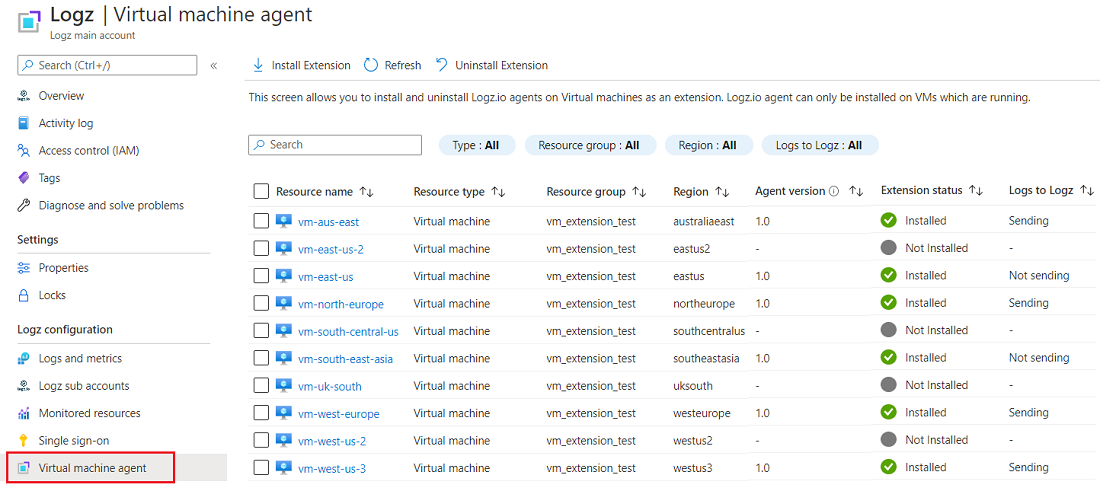
安裝 VM 代理程式
若要安裝 VM 代理程式,請使用下列步驟。
選擇您要安裝 Logz.io 代理程式的 VM,然後選擇 [安裝代理程式。
入口網站會要求確認您想要使用預設驗證來安裝代理程式。
選擇 [確定] 開始安裝。
Azure 會顯示 安裝 的狀態,直到安裝並布建代理程式為止。
安裝 Logz.io 代理程式之後,狀態會變更為 Installed。
若要確認已安裝 Logz.io 代理程式,請選取 VM 並移至 [擴充功能] 視窗。
注意
安裝 VM 代理程式之後,如果 VM 停止,[記錄至 Logz] 資料行會顯示 未傳送該 VM 的。
卸載 VM 代理程式
您可以從 虛擬機代理程式卸載 VM 上的 Logz.io 代理程式。 選擇 VM 並 卸載代理程式。
建立 Logz.io 子帳戶
只有 Logz.io 帳戶的系統管理員可以建立子帳戶。 根據預設,Logz.io 帳戶的建立者會設定為系統管理員。 登入 Logz.io 帳戶,以授與其他用戶系統管理員許可權。
如需詳細資訊,請參閱 Logz.io 網站上的 Logz.io 子帳戶。
您可以使用 [概觀]>[新增子帳戶] 按鈕來建立 Logz.io 子帳戶。
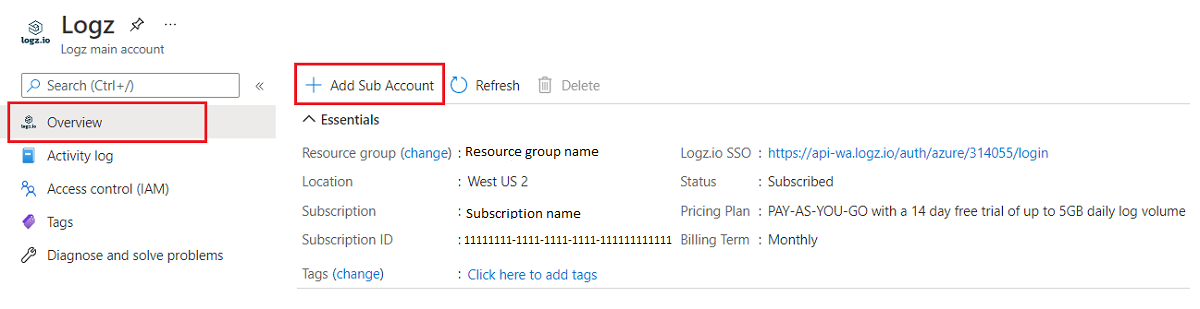
另一種方法是移至 Logz Configuration,然後選取 新增子帳戶。 請遵循提示來設定子帳戶,並啟用透過子帳戶傳送記錄。
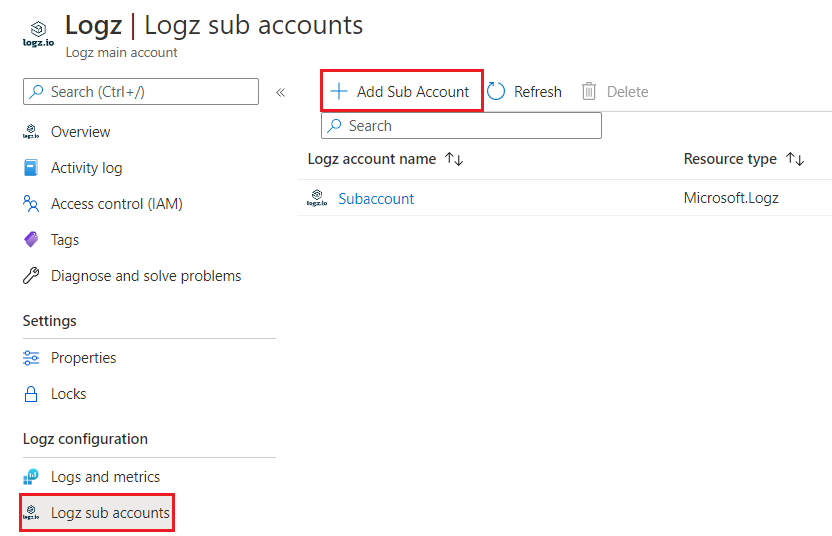
刪除 Logz.io 子帳戶
針對 Logz.io 資源,選取 Logz 設定 和 Logz 子帳戶。
選取您要刪除的子帳戶。
選擇 刪除。
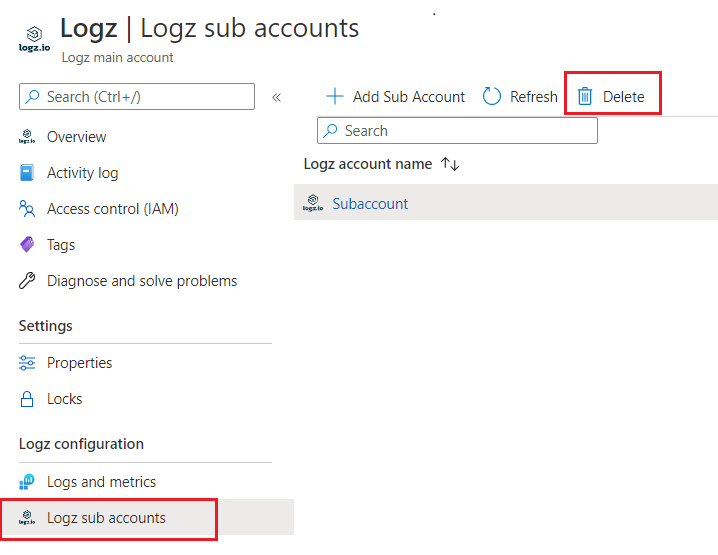
輸入 是 以確認您想要刪除 Logz.io 資源。
選擇 刪除。
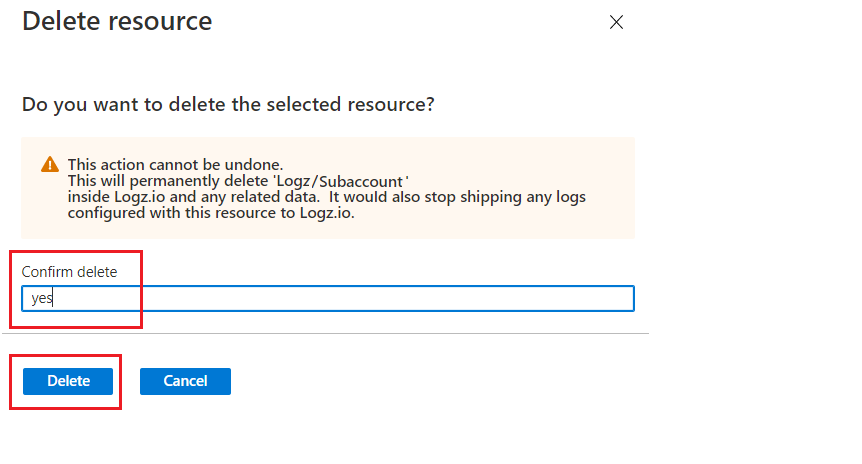
日誌不再傳送至 Logz.io,且 Logz.io 的所有計費將暫停。
刪除 Logz.io 帳戶
從 Logz.io 資源中,先選取 概觀,再選取 刪除。
確認您想要刪除 Logz.io 資源。
選擇 刪除。
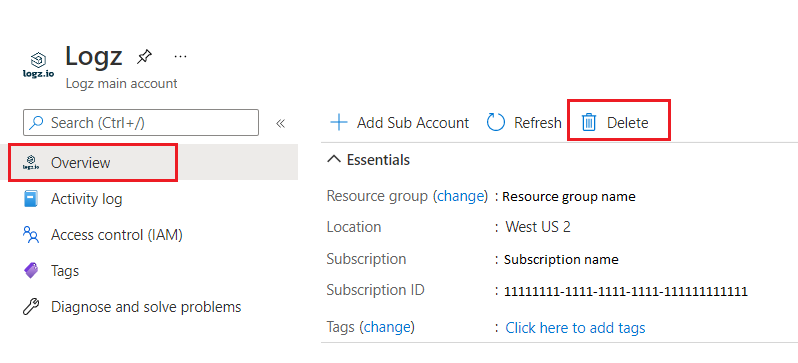
輸入 是 以確認您想要刪除 Logz.io 資源。
選擇 刪除。
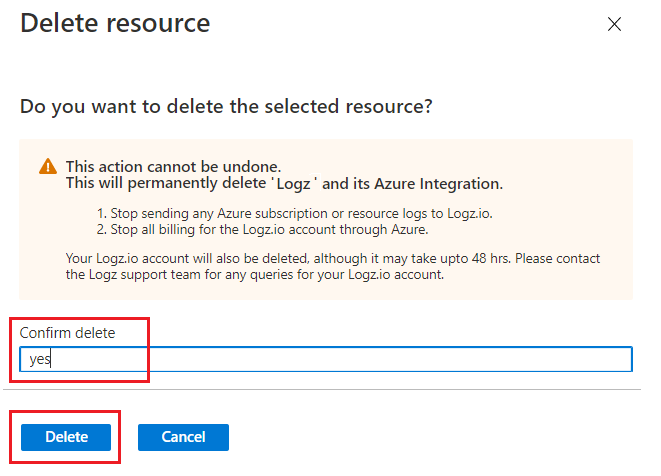
注意
只有在已刪除對應至主要帳戶的所有子帳戶時,才會啟用主要帳戶上的 [刪除] 選項。 如需如何刪除子帳戶的詳細資訊,請參閱 刪除 Logz.io 子帳戶。
在刪除資源後,記錄將不再傳送至 Logz.io,並且透過 Azure Marketplace 的 Logz.io 帳單也會停止。
取得支援
若要連絡有關 Azure Logz.io 整合的支援,請在 [支援 + 疑難解答] 底下,[新增支援要求]。 選擇此選項,即可移至 Logz.io 入口網站。 使用聊天內支援,或傳送電子郵件給 help@logz.io。
後續步驟
- 若要解決整合問題,請參閱 疑難解答。